
- •Вопросы и ответы
- •Оглавление
- •Меры безопасности
- •Уведомления
- •Введение
- •Общие сведения
- •Знакомство с фотокамерой
- •Корпус фотокамеры
- •Диск переключения режимов
- •Панель управления
- •Видоискатель
- •Экран информации о съемке
- •Диски управления
- •Присоединение ремня AN-DC1 к фотокамере
- •Крышка ЖК монитора BM-10
- •Крышка окуляра видоискателя DK-21
- •Меню фотокамеры
- •Использование меню фотокамеры
- •Справка
- •Начало работы
- •Зарядка батареи
- •Установка батареи
- •Присоединение объектива
- •Основные настройки
- •Установка карт памяти
- •Настройка фокуса видоискателя
- •Шаг 1: Включение фотокамеры
- •Шаг 2: Выберите режим съёмки и фокусировки
- •Шаг 3: Проверьте настройки фотокамеры
- •Шаг 4: Скомпонуйте кадр
- •Шаг 5: Фокусировка
- •Шаг 6: Снимайте
- •Творческая съёмка (режимы сюжетов)
- •Портрет
- •Пейзаж
- •Макро
- •Спорт
- •Ночной портрет
- •Основной просмотр
- •Удаление ненужных снимков
- •Запись и просмотр видеороликов (режим Live View)
- •Фокусировка
- •Автофокусировка
- •Выбор точки фокусировки
- •Блокировка фокусa
- •Ручная фокусировка
- •Качество и размер изображения
- •Качество изображения
- •Размер изображения
- •Режим спуска затвора
- •Непрерывный режим
- •Использование встроенной вспышки
- •Режим вспышки
- •Чувствительность ISO
- •Двухкнопочный сброс
- •Режимы P, S, A, и M
- •Выдержка и диафрагма
- •Режим P (Программный авто)
- •Режим S (Автом. с приор. выдержки)
- •Режим A (Авто с приор. диафрагмы)
- •Режим M (Ручной)
- •Экспозиция
- •Замер экспозиции
- •Поправка экспозиции
- •Поправка мощности вспышки
- •Брекетинг экспозиции и вспышки
- •Баланс белого
- •Тонкая настройка баланса белого
- •Выбор цветовой температуры
- •Ручная настройка
- •Режимы управления снимками
- •Выбор режимов управления снимками Nikon
- •Изменение существующих режимов управления снимками
- •Создание пользовательских режимов управления снимками
- •Совместное использование пользовательских режимов управления снимками
- •Управление пользовательскими режимами управления снимками
- •Активный D-Lighting
- •Мультиэкспозиция
- •Устройство GP-1 GPS
- •Дополнительные сведения о просмотре снимков
- •Полнокадровый просмотр
- •Информация о снимке
- •Просмотр миниатюр
- •Календарный просмотр
- •Просмотр крупным планом: увеличение при просмотре
- •Защита снимков от удаления
- •Удаление отдельных снимков
- •Pictmotion
- •Слайд-шоу
- •Подключения
- •Просмотр снимков на экране телевизора
- •Устройства стандартной четкости
- •Устройства высокой четкости
- •Подключение к компьютеру
- •Перед подключением фотокамеры
- •Подключение фотокамеры
- •Печать снимков
- •Выбор нескольких снимков
- •Удалить
- •Папка просмотра
- •Скрыть снимок
- •Режим дисплея
- •Просмотр снимка
- •Повернуть вертикально
- •Pictmotion
- •Слайд-шоу
- •Задание печати (DPOF)
- •Режим управл. снимками
- •Работа с реж. упр. снимками
- •Кач-во изображения
- •Размер изображения
- •Баланс белого
- •Настройки чувствит. ISO
- •Активный D-Lighting
- •Цветовое простр.
- •Под. шума для длинн. выдер. (Подавление шума для длинных выдержек)
- •Под. шума для выс. ISO
- •Активная папка
- •Мультиэкспозиция
- •Настройки видео
- •Сброс польз. настр.
- •a: Автофокусировка
- •a1: Режим зоны АФ
- •a2: Центр. точка фокусировки
- •a3: Встроенная подсветка АФ
- •a4: Подсветка точки АФ
- •a5: Закольц. точки фокусир.
- •a7: Автофокусировка Live view
- •b: Замер/экспозиция
- •b1: Шаг EV контроля экспоз.
- •b2: Простая поправка экспоз.
- •b3: Зона центр.-взвеш. замера
- •b4: Точная настр. оптим. эксп.
- •c: Фиксация таймеров/АЭ
- •c1: Фикс. АЭ спусков. кнопкой
- •c2: Задержка автовыкл. зам.
- •c3: Автоспуск
- •c4: Задержка выкл. монитора
- •c5: Время ожид.дист.упр.
- •d: Съемка/дисплей
- •d1: Сигнал
- •d2: Показ сетки в видоискат.
- •d3: Отобр. и регулировка ISO
- •d4: Предупрежд. в видоиск.
- •d5: Подсказки
- •d6: Скорость съемки в реж. CL
- •d7: Посл. нумерации файлов
- •d8: Отобр. данных о съемке
- •d9: Подсветка ЖКИ
- •d10: Задерж. сраб. затв.
- •d11: Предупр. вспышки
- •d12: Тип батареи MB-D80
- •e: Брекетинг/вспышка
- •e1: Выдержка вспышки
- •e2: Управлен. встр. вспышкой
- •e3: Моделирующая вспышка
- •e4: Установка авт. брекетинга
- •e5: Авто FP
- •e6: Порядок брекетинга
- •f: Управление
- •f2: Кнопка "OK" (реж. съемки)
- •f3: Кнопка FUNC.
- •f4: Функция кнопки AE-L/AF-L
- •f5: Настр. дисков управления
- •f6: Нет карты памяти?
- •f7: Инвертировать индик-ры
- •Форматировать карту памяти
- •Яркость ЖКИ
- •Очистка матрицы
- •Подъем зеркала для чистки
- •Видеостандарт
- •HDMI
- •Мировое время
- •Язык (Language)
- •Комментарий
- •Авт. поворот изображения
- •Образец снимка для уд. пыли
- •Информ. о батарее
- •Загрузка Eye-Fi
- •Версия прошивки
- •Создание обработанных копий
- •D-Lighting
- •Коррекция «красных глаз»
- •Кадрирование
- •Монохромный
- •Эффекты фильтра
- •Цветовой баланс
- •Уменьш. снимок
- •Наложение изображений
- •Обработка NEF (RAW)
- •Быстрая обработка
- •Выровнять
- •Управление искажениями
- •Рыбий глаз
- •Наглядное сравнение
- •Мое меню: Создание пользовательского меню
- •Совместимые объективы
- •Совместимые объективы с микропроцессором
- •Объективы без микропроцессора
- •Дополнительные вспышки
- •Система креативного освещения (CLS) Nikon
- •Контакты вспышки
- •Прочие принадлежности
- •Уход за фотокамерой
- •Хранение
- •Чистка
- •Инфракрасный фильтр
- •Уход за фотокамерой и батареей: предупреждения
- •Устранение неисправностей
- •Индикация
- •Съёмка (Все режимы)
- •Просмотр
- •Прочее
- •Сообщения об ошибках
- •Приложение
- •Доступные установки и значения по умолчанию
- •Емкость карты памяти
- •Программный режим экспозиции
- •Программы брекетинга
- •Управление вспышкой
- •Выдержки, доступные со встроенной вспышкой
- •Диафрагма, чувствительность и расстояние съемки со вспышкой
- •Технические характеристики
- •Индекс

Печать снимков
Снимки JPEG можно напечатать одним из следующих способов:
•Подключите фотокамеру к принтеру и печатайте фотографии непосредственно с фотокамеры (см. ниже).
•Вставьте карту памяти фотокамеры в соответствующее гнездо на принтере (дополнительные сведения см. в руководстве к принтеру). Если принтер поддерживает стандарт DPOF (стр. 274), для выбора снимков для печати можно использовать параметр Задание печати (DPOF) (стр. 157).
•Отнесите карту памяти фотокамеры в центр цифровой печати. Если центр печати поддерживает стандарт DPOF (стр. 274), для выбора снимков для печати можно использовать параметр Задание печати (DPOF) (стр. 157).
•Передайте снимки на компьютер (стр. 148) и распечатайте их с помощью
приложения ViewNX (стр. 148) или Capture NX 2 (стр. 240). |
|||
Снимки NEF (RAW) можно печатать только с использованием приложений ViewNX |
|||
или Capture NX 2, как описывается выше, или же печатать изображения в формате |
|||
JPEG, созданные с помощью пункта Обработка NEF (RAW) в меню обработки |
|||
(стр. 220). |
|
|
|
Для печати выбранных снимков JPEG на принтере PictBridge через прямое |
|||
соединение USB выполните следующие шаги. |
|
||
Q |
Выполните съемку |
|
|
|
|
||
|
Выберите снимки для печати |
|
|
с помощью функции Задание печати |
|||
|
(DPOF) (стр. 157) |
|
|
Подключите фотокамеру к принтеру (стр. 151) |
|||
Печать снимков |
Печать нескольких |
Создание списка |
|
по одному |
снимков |
||
эскизов (стр. 156) |
|||
(стр. 151) |
(стр. 153) |
||
|
|||
|
Отсоедините кабель USB |
|
|
A Прямая печать через порт USB
Убедитесь, что батарея полностью заряжена или используйте сетевой блок питания EH-5a или EH-5 (приобретаются дополнительно). При съёмке фотографий для печати непосредственно через порт USB в режимах P, S, A, и M установите параметра Цветовое простр. значение sRGB (стр. 167).
150

Подключение принтера
Подключите фотокамеру с помощью USB-кабеля UC-E4, входящего в комплект поставки.
1 Выключите фотокамеру.
2Подключите USB-кабель.
Выключите принтер и подключите USB-кабель, как показано на рисунке. Не прилагайте чрезмерных усилий и не вставляйте штекеры под углом.
|
|
|
|
|
|
D USB-разветвители |
|
||||
Подключите фотокамеру непосредственно к принтеру. Не подключайте USB-кабель к |
Q |
||||
USB-разветвителю или клавиатуре. |
|
||||
3 Включите фотокамеру.
На мониторе отобразится заставка, а затем экран просмотра PictBridge.
qw
Печать снимков по очереди
1 Выберите снимок.
Нажмите 4 или 2 для просмотра дополнительных снимков, или нажмите 1 или
3 для просмотра информации о снимке (стр. 129). Нажмите кнопку X для увеличения
текущего кадра (стр. 138; нажмите K для выхода из режима увеличения). Чтобы выделить нужные снимки, используйте мультиселектор W. Для полнокадрового
отображения выделенного снимка нажмите кнопку X.
151
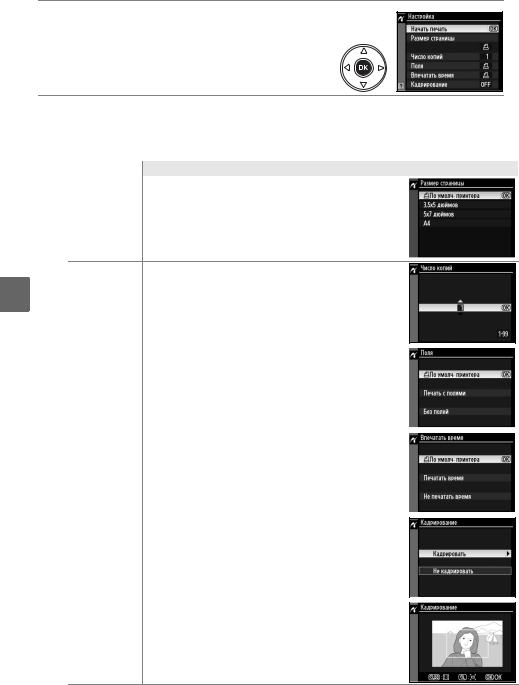
2Откройте меню параметров печати.
Нажмите кнопку J, чтобы отобразить меню параметров печати PictBridge.
3Настройте параметры печати.
Чтобы выделить параметр, нажмите кнопку 1 или 3; чтобы выбрать его, нажмите кнопку 2.
Q
Параметр |
Описание |
||
|
Намонитореотобразитсяменюразмеровстраницы(опции, не |
|
|
|
|
||
|
поддерживаемыетекущимпринтером, неперечислены). |
|
|
Размер |
Нажмитекнопку1или3длявыбораразмерастраницы(чтобы |
|
|
напечататьстраницу стандартногоразмерадлявыбранного |
|
|
|
страницы |
|
|
|
принтера, выделитевариантПоумолч. принтера), азатем |
|
|
|
|
кнопкуJ, чтобывыбратьнужноезначениеивернутьсяв |
|
|
|
предыдущееменю. |
|
|
Отобразитсяменю, изображенноесправа. Нажмитекнопку1 или3, чтобыуказатьчислокопий(максимум99), азатем нажмитекнопкуJ, чтобывыбратьнужноезначениеи
Числокопий вернутьсявпредыдущееменю.
|
Отобразитсяменю, изображенноесправа. Нажмите1 или3 |
|
|
|
|
||
|
длявыборастиляпечатиизПоумолч. принтера(печатьс |
|
|
|
использованиемтекущихнастроекпринтера), Печатьс |
|
|
Поля |
полями(печатьснимкасбелымиполями), илиБезполей, |
|
|
|
затемнажмитеJ, чтобывыбратьивернутьсякпредыдущему |
|
|
|
меню. Отображаютсятолькоопции, поддерживаемыетекущим |
|
|
|
принтером. |
|
|
|
|
|
|
|
Отобразитсяменю, изображенноесправа. Нажмите1 или3 |
|
|
|
|
||
|
длявыбораПоумолч. принтера(печатьсиспользованием |
|
|
Впечатать |
текущихнастроекпринтера), Печататьвремя(печатьна |
|
|
снимкевремениидатыегосоздания), илиНепечататьвремя, |
|
|
|
время |
затемнажмитеJ, чтобывыбратьивернутьсякпредыдущему |
|
|
|
меню. Отображаютсятолькоопции, поддерживаемыетекущим |
|
|
|
принтером. |
|
|
|
|
|
|
|
Отобразитсяменю, изображенноесправа. Чтобывыйтибез |
||
|
кадрированияснимка, выделитевариантНекадрироватьи |
||
|
нажмитекнопкуJ. Длякадрированияснимкавыделите |
||
|
вариантКадрироватьинажмитекнопку2. |
||
Кадрирование ЕсливыбранвариантКадрировать, отобразитсядиалоговое  окно, показанноенарисункесправа. НажмитекнопкуX, чтобы
окно, показанноенарисункесправа. НажмитекнопкуX, чтобы
увеличитьразмеррамкикадрирования, W — чтобы уменьшитьразмеррамки. Выберитеположениерамки кадрированияспомощьюмультиселектораинажмитекнопку J. Помните, чтовозможноухудшениекачестваприпечати маленькогофрагментаснимканалистебольшогоформата.
152

4 Начните печать.
Выберите вариант Начать печать и нажмите кнопку J, чтобы начать печать. Чтобы отменить печать, не дожидаясь печати всех копий, нажмите кнопку J.
Печать нескольких снимков
1 Вызовите меню PictBridge.
Нажмите кнопку G в режиме показа просмотра PictBridge (смотрите Последовательность 3 на странице 151).
Кнопка G |
Q |
2 Выберите параметр.
Выделите один из следующих вариантов и нажмите кнопку 2.
• Печать выборки: Выбор снимков для печати.
•Выбрать дату: Печатать по одному экземпляру каждого снимка, сделанного в выбранную дату.
•Печать (DPOF): Печать задания, созданного с помощью параметра Задание печати (DPOF) в меню режима просмотра (стр. 160). Текущее задание печати будет отображено на шаге 3.
Для печати списка всех снимков в формате JPEG, хранящихся на карте памяти, выберите вариант Печать списка. Дополнительные сведения см. на стр. 156.
153
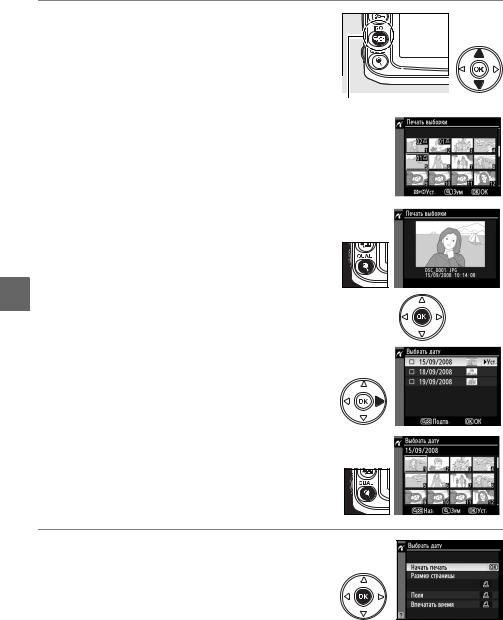
3 Выберите снимок или дату.
Если выбран параметр Печать выборки |
|
|
или Печать (DPOF) на шаге 2, |
|
|
воспользуйтесь мультиселектором для |
|
|
просмотра снимков на карте памяти. Для |
|
|
отображения текущего снимка в |
Кнопка W |
|
полнокадровом режиме нажмите кнопку X. |
||
|
||
Чтобы выбрать текущий снимок для печати, |
|
|
нажмите кнопку W и нажмите 1. Снимок |
|
|
будет отмечен символом Z, а количество |
|
|
отпечатков станет равным 1. Удерживая |
|
|
нажатой кнопку W, нажмите 1 или 3 для |
|
|
указания числа отпечатков (до 99; чтобы |
|
|
отменить выбор снимка, нажмите кнопку 3, |
|
|
когда число отпечатков станет равным 1). |
|
|
Повторяйте описанные выше действия, пока |
|
|
не будут выбраны все нужные снимки. |
|
Q
Если выбран параметр Выбрать дату на шаге 2, нажмите 1 или 3, чтобы выделить дату, и нажмите 2, чтобы её выбрать. Для просмотра снимков, сделанных в выбранную дату, нажмите W. Воспользуйтесь мультиселектором для просмотра снимков или нажмите X для просмотра текущего снимка в полнокадровом режиме.
4Откройте меню параметров печати.
Нажмите кнопку J, чтобы отобразить меню параметров печати PictBridge.
154
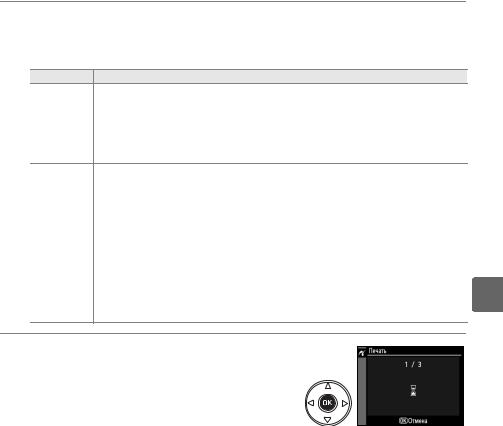
5 Настройте параметры печати.
Чтобы выделить параметр, нажмите кнопку 1 или 3; чтобы выбрать его, нажмите кнопку 2.
Параметр |
Описание |
На мониторе отобразится меню размеров страницы (стр. 152; опции, не поддерживаемые текущим принтером, не перечислены). Нажмите кнопку
Размер 1 или 3 для выбора размера страницы (чтобы напечатать страницу страницы стандартного размера для выбранного принтера, выделите вариант По
умолч. принтера), а затем кнопку J, чтобы выбрать нужное значение и вернуться в предыдущее меню.
Отобразится меню параметров полей (стр. 152; опции, не поддерживаемые текущим принтером, не перечислены). Нажмите 1 или
Поля 3 для выбора стиля печати из По умолч. принтера (печать с использованием текущих настроек принтера), Печать с полями (печать снимка с белыми полями), или Без полей, затем нажмите J, чтобы выбрать и вернуться к предыдущему меню.
|
Отобразится меню параметров впечатывания времени (стр. 152; опции, |
|
|
не поддерживаемые текущим принтером, не перечислены). Нажмите 1 |
|
Впечатать |
или 3 для выбора По умолч. принтера (печать с использованием |
|
время |
текущих настроек принтера), Печатать время (печать на снимке времени |
Q |
|
и даты его создания), или Не печатать время, затем нажмите J, чтобы |
|
|
выбрать и вернуться к предыдущему меню. |
|
6 Начните печать.
Выберите вариант Начать печать и нажмите кнопку J, чтобы начать печать. Чтобы отменить печать, не дожидаясь печати всех копий, нажмите кнопку J.
D Выбор снимков для печати
Снимки в формате NEF (RAW) (стр. 62) не могут быть выбраны для печати. Копии в формате JPEG для снимков формата NEF (RAW) можно создать при помощи опции Обработка NEF (RAW) в меню обработки.
A См. также
Сведения о действиях, выполняемых при отображении сообщений об ошибке во время печати, см. на стр. 250.
155

Создание списка эскизов
Чтобы напечатать список всех снимков JPEG на карте памяти, выберите Печать списка на шаге 2 «Печать нескольких снимков» (стр. 153). Обратите внимание: если на карте памяти хранится более 256 снимков, будут напечатаны только первые 256 снимков.
1Выберите Печать списка.
Выбор Печать списка в меню PictBridge (стр. 153) отображает снимки с карты памяти, как показано справа.
2Откройте меню параметров печати.
Нажмите кнопку J, чтобы отобразить меню параметров печати PictBridge.
Q 3 Настройте параметры печати.
Выберите размерстраницы, поляивремянаснимке, какописанонастранице 147 (если выбранный размер страницы слишком мал, отобразится предупреждение).
4 Начните печать.
Выберите вариант Начать печать и нажмите кнопку J, чтобы начать печать. Чтобы отменить печать, не дожидаясь печати всех копий, нажмите кнопку J.
156

Создание задания печати DPOF: Задание печати
С помощью параметра меню режима просмотра Задание печати (DPOF) можно создавать цифровые задания печати для принтеров, поддерживающих стандарт PictBridge, и устройств, поддерживающих стандарт DPOF. После выбора в меню режима просмотра пункта Задание печати (DPOF) отображается меню, представленное на шаге 1.
1Выберите Выбрать/установить.
Выделите Выбрать/установить и нажмите 2.
2 Выберите снимки. |
|
|
Для прокрутки снимков, хранящихся на карте |
|
|
памяти, используйте мультиселектор. Для |
|
|
отображения текущего снимка в |
|
|
полнокадровом режиме нажмите кнопку X. |
|
|
Чтобы выбрать текущую фотографию для |
|
Q |
печати, нажмите кнопку W и нажмите 1. |
Кнопка W |
|
Снимок будет отмечен символом Z, а |
|
|
количество отпечатков станет равным 1. |
|
|
Удерживая нажатой кнопку W, нажмите 1 или |
|
|
3 для указания числа отпечатков (до 99; чтобы |
|
|
отменить выбор снимка, нажмите кнопку 3, |
|
|
когда число отпечатков станет равным 1). |
|
|
Нажмите J, когда будут выбраны все |
|
|
желаемые снимки. |
|
|
3Выберите параметры впечатывания.
Выделите следующие параметры и нажмите кнопку 2, чтобы установить или снять флажок рядом с ними (чтобы завершить создание задания печати без указания этой информации, перейдите к шагу 4).
•Впечатать данные: Печать значений выдержки и диафрагмы на всех снимках в задании печати.
•Впечатать дату: Печать даты съемки на всех снимках в задании печати.
4Завершите создание задания печати.
Выделите вариант Готово и нажмите кнопку J для завершения создания задания печати.
157

D Задание печати (DPOF)
Для выполнения текущего задания печати, когда фотокамера подключена к принтеру PictBridge, выберите Печать (DPOF) в меню PictBridge и выполните шаги в разделе «Печать нескольких снимков» для изменения и выполнения текущего задания (стр. 153). При прямой печати через порт USB функции впечатывания даты и данных DPOF не поддерживаются. Чтобы напечатать дату съемки на снимках в текущем задании печати, используйте параметр
Впечатать время в меню PictBridge.
ОпцияЗаданиепечати (DPOF) не можетиспользоваться, еслинакарте памяти недостаточно места для сохранения задания печати.
Снимки в формате NEF (RAW) (стр. 62) не могут быть выбраны при помощи этой опции. Копии в формате JPEG снимков NEF (RAW) можно создать при помощи опции Обработка NEF (RAW) в меню обработки.
Задания печати могут печататься неправильно, если после их создания изображения будут удалены при помощи компьютера или другого устройства.
Q
158
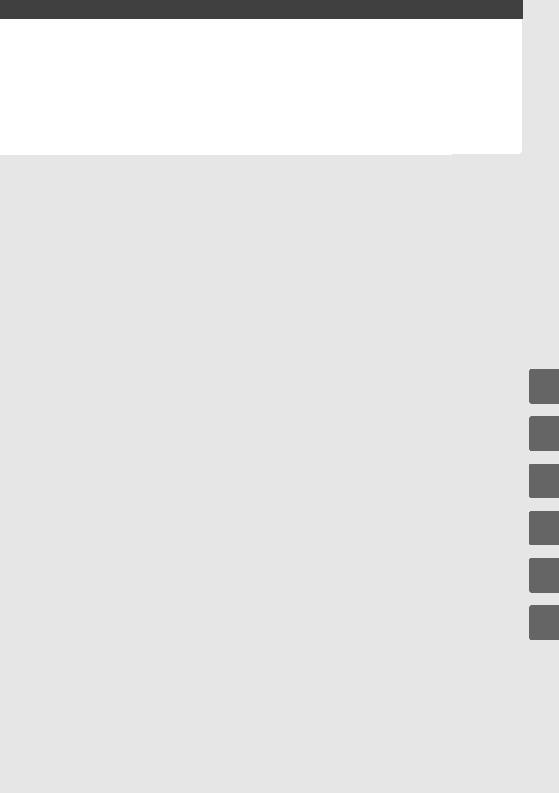
MСведения о параметрах
меню
Текущее меню отображается нажатием кнопки G; чтобы выбрать одно из |
|
указанных ниже меню, нажмите 4. В данном разделе описаны параметры |
|
указанных ниже меню фотокамеры. |
|
D Меню режима просмотра: Управление снимками....................................... |
160 |
C Меню режима съемки: Параметры режима съёмки ................................... |
165 |
A Пользовательские настройки: Точные настройки фотокамеры.............. |
171 |
B Меню режима настройки: настройка фотокамеры....................................... |
202 |
N Меню обработки: Создание обработанных копий...................................... |
209 |
m Недавние настройки/O Мое меню .................................................................. |
224 |
o
i
L
g
u
w
159
